Heim >Software-Tutorial >Computer Software >So fügen Sie lokale Spiele zu WeGame hinzu
So fügen Sie lokale Spiele zu WeGame hinzu
- 王林nach vorne
- 2024-01-11 22:42:371664Durchsuche
Einige Freunde möchten wissen, wie man lokale Spiele zu WeGame hinzufügt. Wenn Sie interessiert sind, schauen Sie sich den Editor an.
1. Doppelklicken Sie, um die Software aufzurufen, und klicken Sie rechts auf die Option „Spiel“.

2. Klicken Sie in der geöffneten Fensteroberfläche auf die Schaltfläche „Weitere Spiele hinzufügen“ in der oberen rechten Ecke.
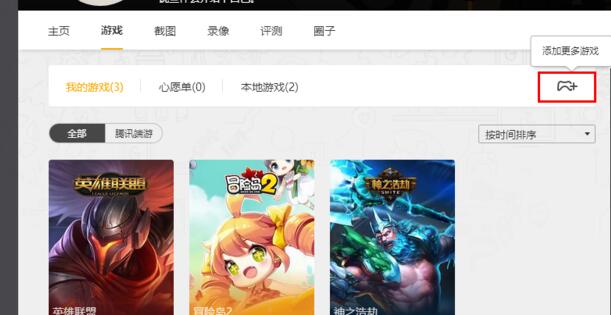
3. Es gibt zwei Methoden zum Hinzufügen: „Vollständiger Scan“ und „Manuelles Hinzufügen von Spielen“, die Sie je nach Ihren persönlichen Bedürfnissen auswählen können.
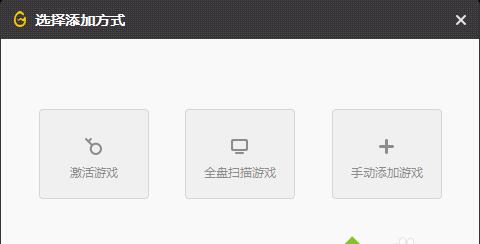
4. Wenn Sie „Vollständiger Scan“ wählen, klicken Sie auf „Vollständiger Scan“, wählen Sie den Bereich aus, den Sie scannen möchten, und klicken Sie nach Abschluss der Prüfung auf „Scan starten“.
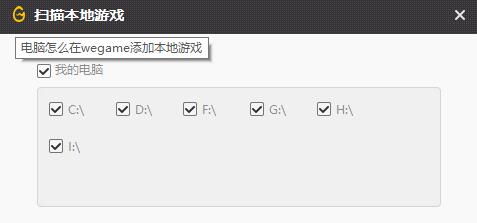
5. Nachdem der Scan abgeschlossen ist, wählen Sie das Spiel aus, das Sie hinzufügen möchten, und klicken Sie auf die Schaltfläche „Spiel hinzufügen“ in der unteren rechten Ecke.
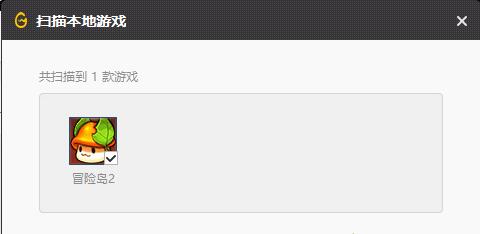
6. Wenn Sie „Manuelle Methode hinzufügen“ wählen, öffnen Sie den Ordner, in dem sich das Spiel befindet, klicken Sie auf den Spielordner und dann auf die Schaltfläche „Ordner auswählen“ in der unteren rechten Ecke.
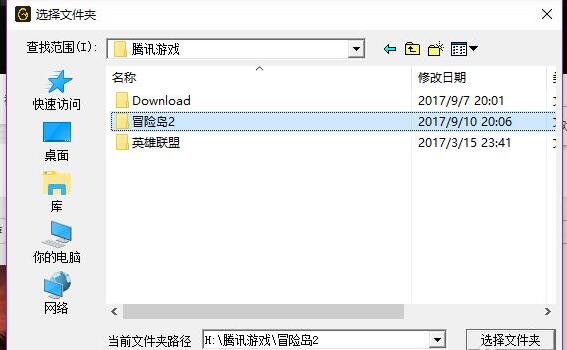
Das obige ist der detaillierte Inhalt vonSo fügen Sie lokale Spiele zu WeGame hinzu. Für weitere Informationen folgen Sie bitte anderen verwandten Artikeln auf der PHP chinesischen Website!
In Verbindung stehende Artikel
Mehr sehen- So legen Sie NetEase Mailbox Master als Standardclient fest
- So deaktivieren Sie automatische Updates in 360 Driver Master. So deaktivieren Sie automatische Updates in 360 Driver Master
- So verwenden Sie die Edraw-Flussdiagramm-Erstellungssoftware zur Herstellung von Akkus
- Einführung in die EditPlus-Methode zum Zurücksetzen des Java-Bytecode-Dateipfads
- Wo kann man eine Frachtversicherung für die Pinduoduo-Händlerversion einrichten (So richten Sie eine Ladenfrachtversicherung für Pinduoduo-Händler ein)

